小白直装win8系统方法
- 分类:Win8 教程 回答于: 2022年10月22日 09:01:50
如何用小白直装win8系统?很多想使用小白装机软件的朋友最近咨询小编这个问题,想学习下小白直装。下面小编就将小白直装win8系统方法分享给大家,让我们一起学习下吧。
工具/原料:
系统版本:win8专业版
品牌型号:华为MateBook X
软件版本:小白一键重装系统 v2990
方法/步骤:
方法一:小白直装win8系统方法
1、首先下载安装小白系统软件,打开后点击在线重装选项,选择win8系统,点击下一步。
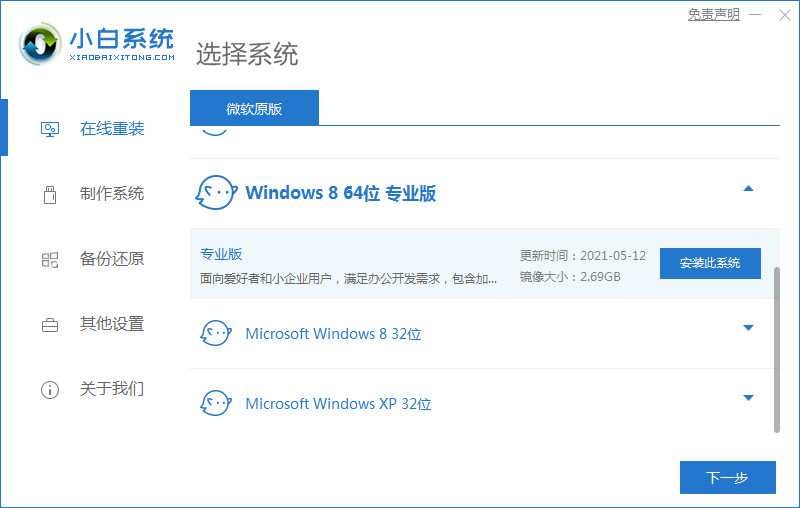
2、挑选好自己喜欢的软件,点击下一步。
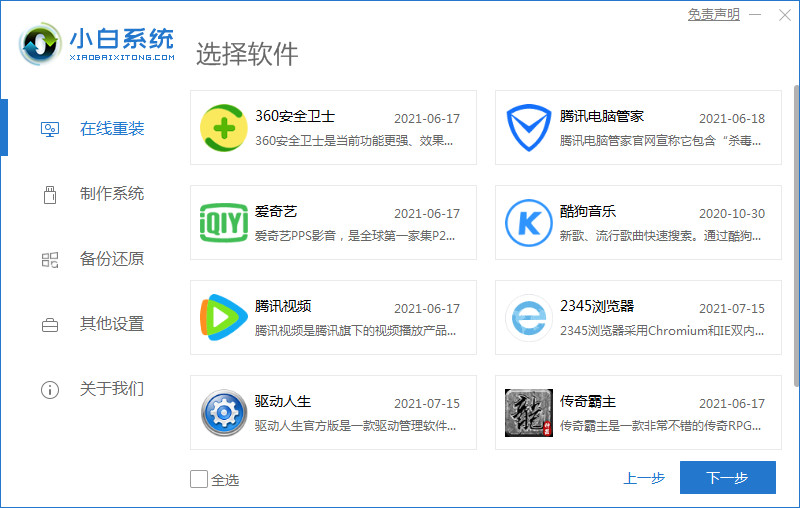
3、等待下载系统镜像、软件以及驱动设备等资源。
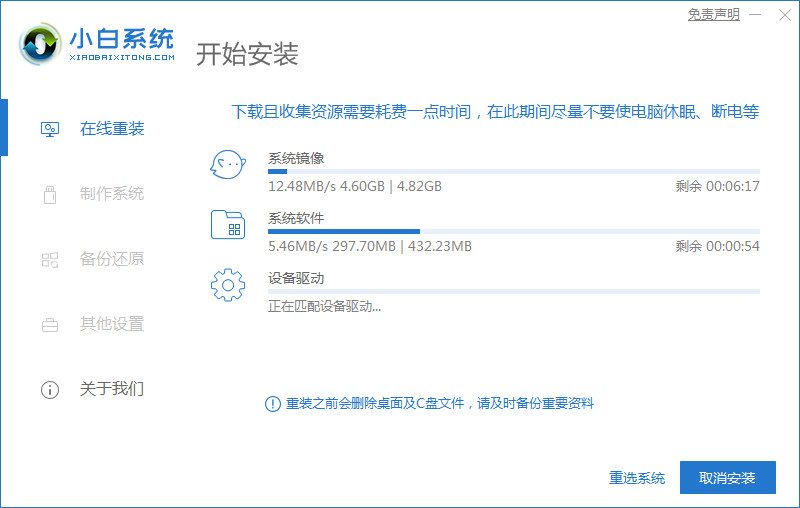
4、下载结束后会自动进入部署环境,当提示环境部署完毕后,点击立即重启。
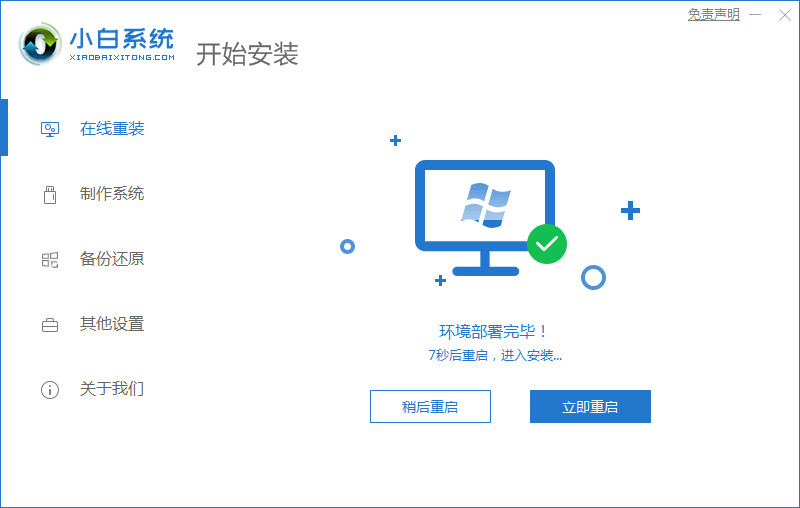
5、重启后进入启动管理器页面,选择第二项,回车。
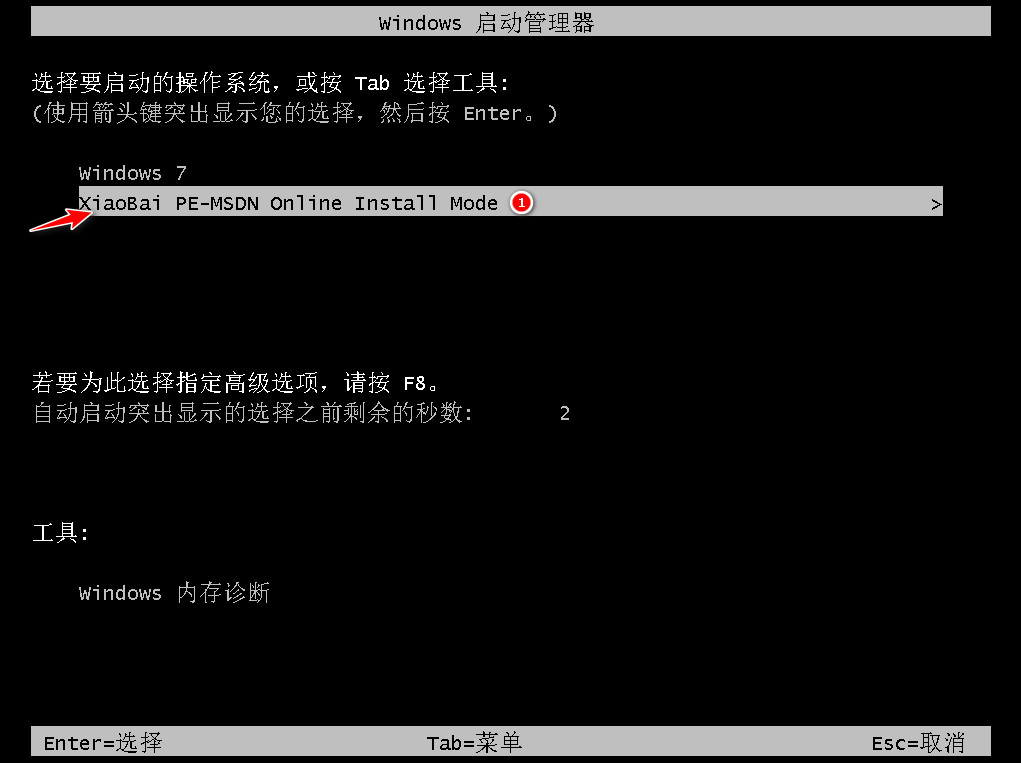
6、等待系统自动安装,安装完成后,点击立即重启。

7、再次进入到启动管理器页面,选择windows8.1,回车。
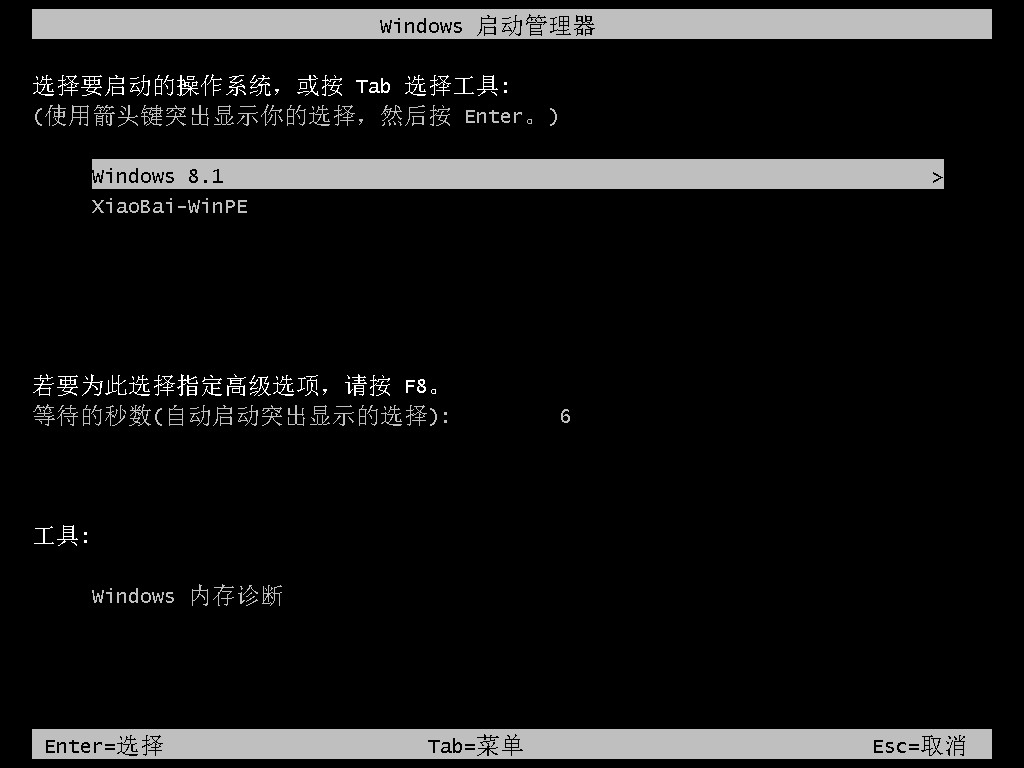
8、等在系统自动加载,最后进入到win8系统桌面,安装完成。
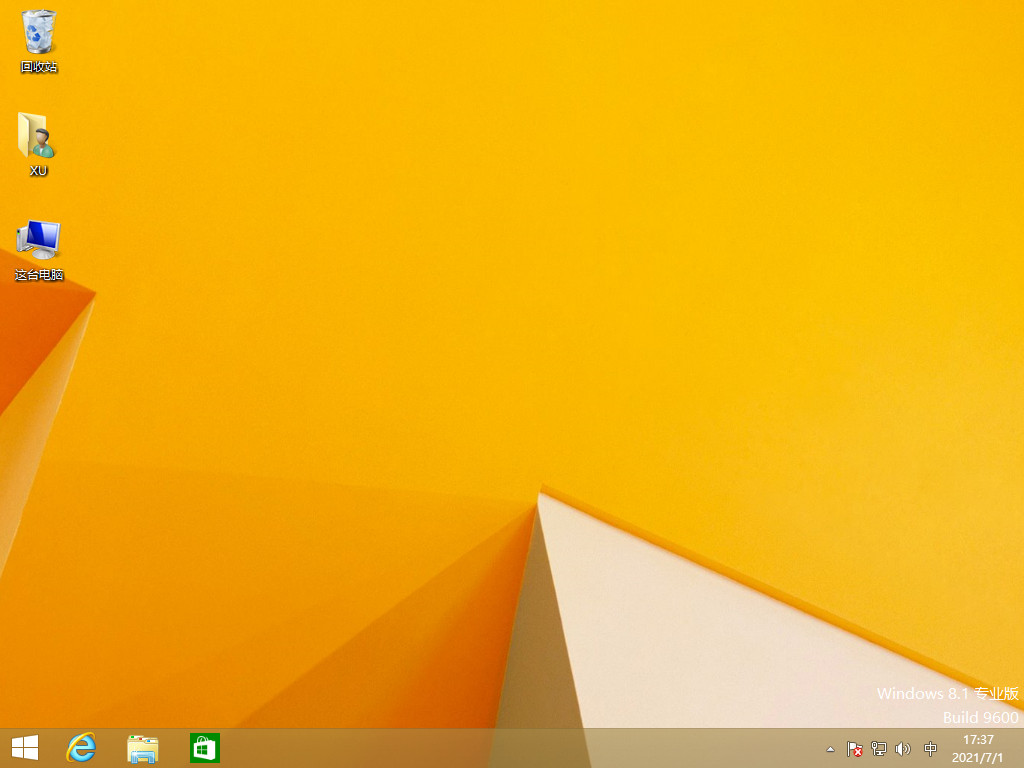
总结:
以上就是小编与大家分享的小白直装win8系统方法,有需要的朋友可以收藏,希望对大家能有所帮助。
 有用
26
有用
26


 小白系统
小白系统


 1000
1000 1000
1000 1000
1000 1000
1000猜您喜欢
- 图文详解win8怎么关机2019/01/05
- dwg文件怎么打开,小编教你怎么打开dwg..2018/03/13
- 电脑重装系统步骤win82023/03/14
- qq截图,小编教你qq快捷截图2018/05/03
- 笔记本连不上无线网络,小编教你笔记本..2018/03/05
- 小白怎么安装win8游戏版的教程..2022/03/19
相关推荐
- 技术编辑教您如何使用win8激活工具..2018/12/01
- 研习优盘如何装系统2019/07/18
- 简单易用的在线win8升级win10图文教程..2020/12/07
- 小编详解win8怎么设置默认输入法..2018/12/30
- win8纯净版64位系统官网下载..2017/06/09
- 笔记本电脑wifi热点,小编教你笔记本电..2018/04/21

















